excel2013工作表加密的方法
发布时间:2016-11-09 15:48
相关话题
在Excel中录入比较重要的数据时大部分朋友的习惯,因为方便改动和查看嘛,但却不能让人随便篡改,因此只能为工作表加密,下面是由小编分享的excel2013工作表加密的方法,希望对你有用。
excel2013工作表加密
excel2013工作表加密步骤1:工作簿中有如下图所示工作表。
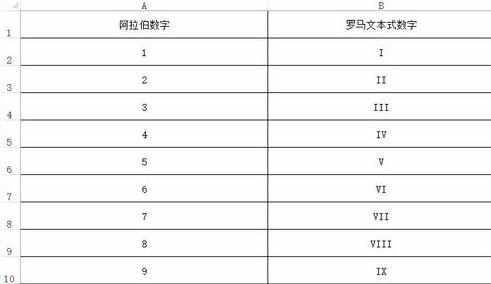
excel2013工作表加密步骤2:为防止表被他人查看、修改,这就需要保护工作簿。下面就以加密为例给大家介绍。
单击“文件”。
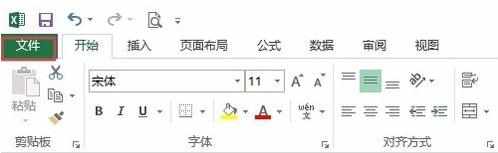
excel2013工作表加密步骤3:打开如下图所示界面,在“信息”选项中单击“保护工作簿”。

excel2013工作表加密步骤4:在弹出的菜单中选择“用密码进行加密”。
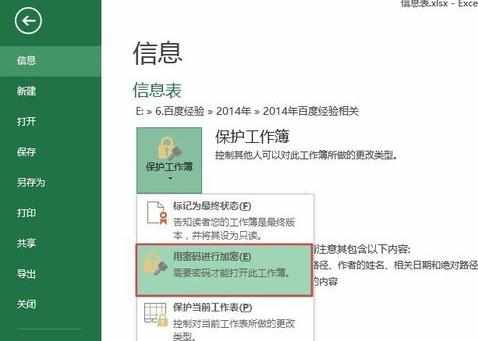
excel2013工作表加密步骤5:打开“加密文档”对话框,输入密码,然后单击“确定”。
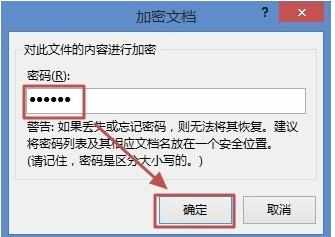
excel2013工作表加密步骤6:打开“确认密码”对话框,再次输入刚才输入的密码,然后单击“确定”。
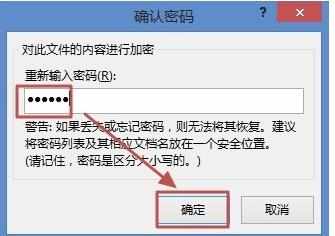
excel2013工作表加密步骤7:当我们再打开该工作簿时候,就提示我们输入密码了,如下图所示,输入密码后单击“确定”即可打开工作簿。
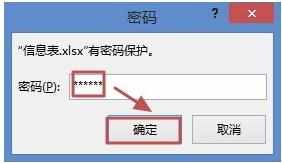
看了excel2013工作表加密的方法还看了:
1.Excel2013如何加密文档
2.excel2013怎么给指定单元格加密
3.怎么给excel2013表格加密
4.EXCEL2013怎么给文件加密码
5.excel 2013表格怎么设置密码
6.Excel2013怎么加密区域单元格
7.怎么加密excel工作表

excel2013工作表加密的方法的评论条评论